Startet Linux, das Live-System oder der Installer nicht, bricht die Installation an einem gewissen Punkt ab, sind meist gewisse Einstellungen am Kernel nicht passend – dies trifft dann besonders bei Live-Systemen hart.
Hin und wieder ist ein Treiber der Fehler – oft der NVIDIA-Treiber, ein anderes Mal sind es die Einstellungen zum Energiesparen des Motherboards. Im installierten System hat man die Probleme dann größtenteils schon nicht mehr.
Aber lässt sich Linux nicht installieren, weil das Live-System nicht startet, hat man schon Probleme.
Sehen wir uns an, wie wir – egal welches Live-System hoffentlich zum Starten bringen können. In diesem Beispiel mit der Linux-Distribution Fedora.
Zu Beginn sehen wir das Boot-Logo, im reinen Installer finden wir mit etwas Glück die Optionen gleich beim Start des Systems. Diese Optionen werden mit den F-Tasten bedient und sind meist gut beschrieben. Hierbei handelt es sich um das Live-System von Fedora 38 – sehen wir das Boot-Menü von GRUB nicht, drücken wir etwa die Esc-Taste, um in das Boot-Menü zu gelangen:
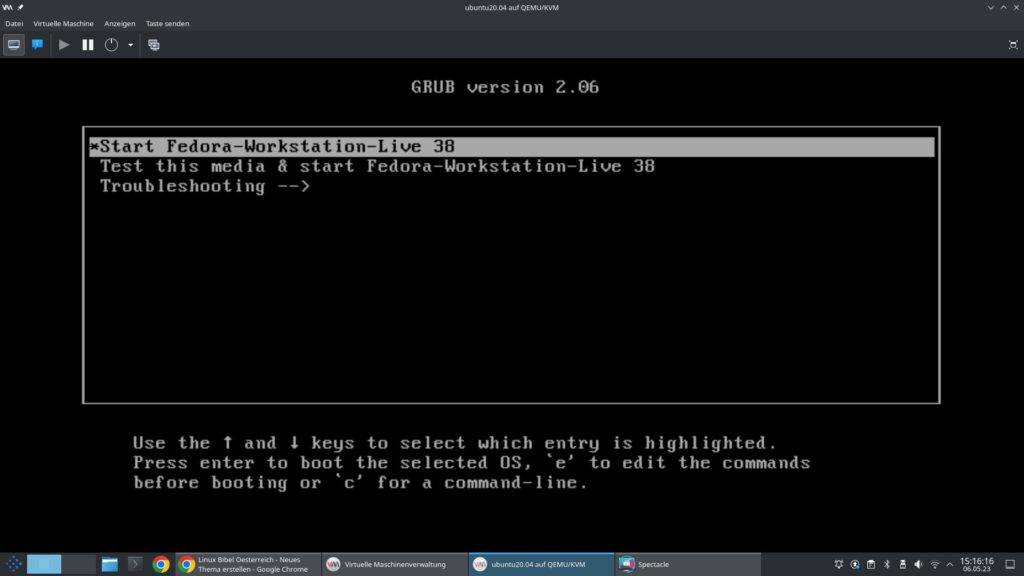
Im Bootmenü können wir mit den Pfeiltasten navigieren und mit Eingabe bestätigen, hier finden wir unter anderem den Eintrag „Troubleshooting„:
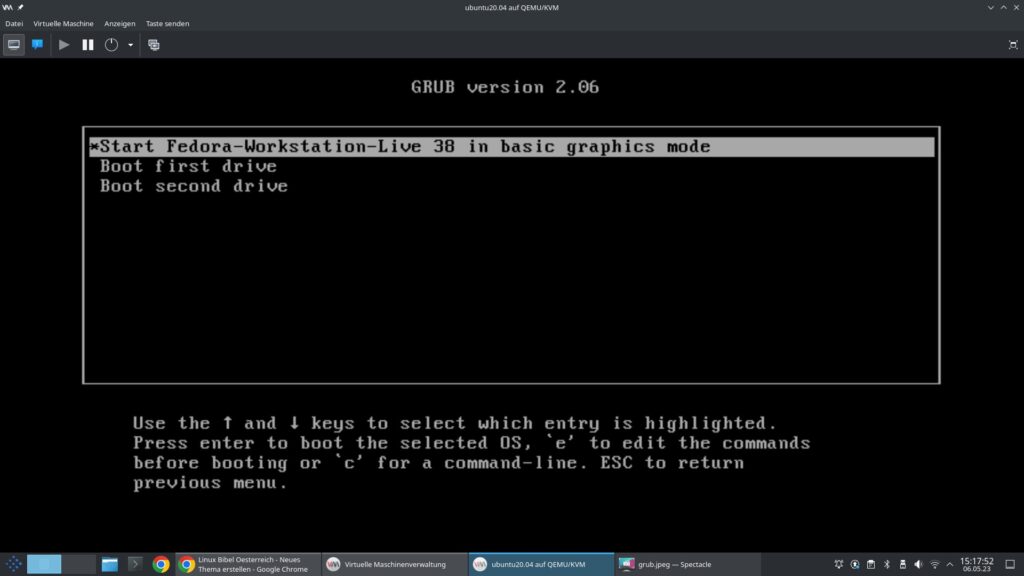
Über diesen können wir Fedora etwa schon einmal mit sicheren Grafikeinstellungen starten, oft genügt schon dies.
Tritt das Problem noch immer auf, gehen wir direkt an die Einstellungen des Kernels – also mit welchen Einstellungen der Kernel das Betriebssystem startet. Hierzu finden wir ganz unten eine Hilfe:
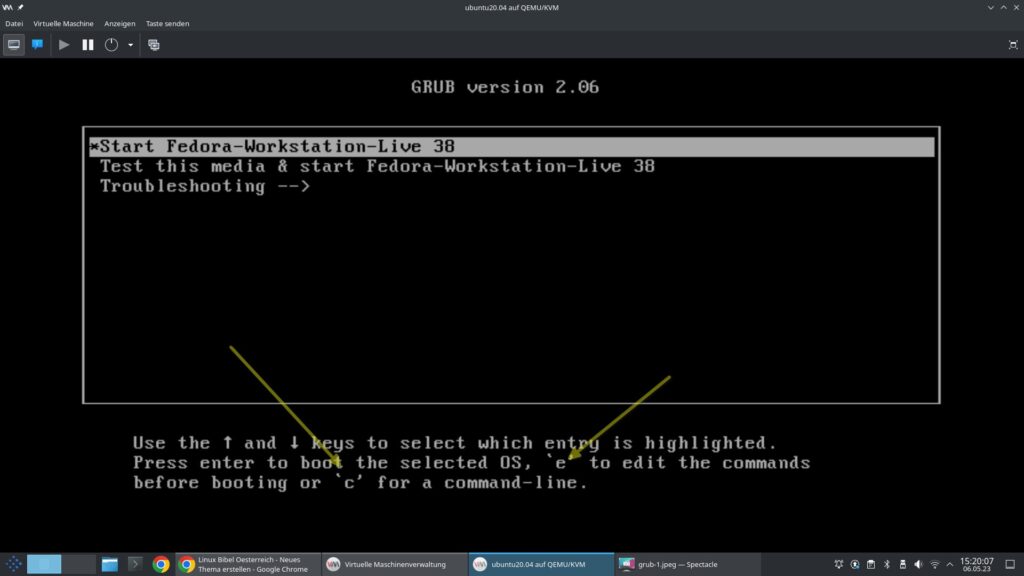
Mit der Taste „e“ bearbeiten wir direkt die Einstellungen, mit denen der Kernel startet – mit „c“ kommen wir in die GRUB-Shell. Wir drücken „e„:
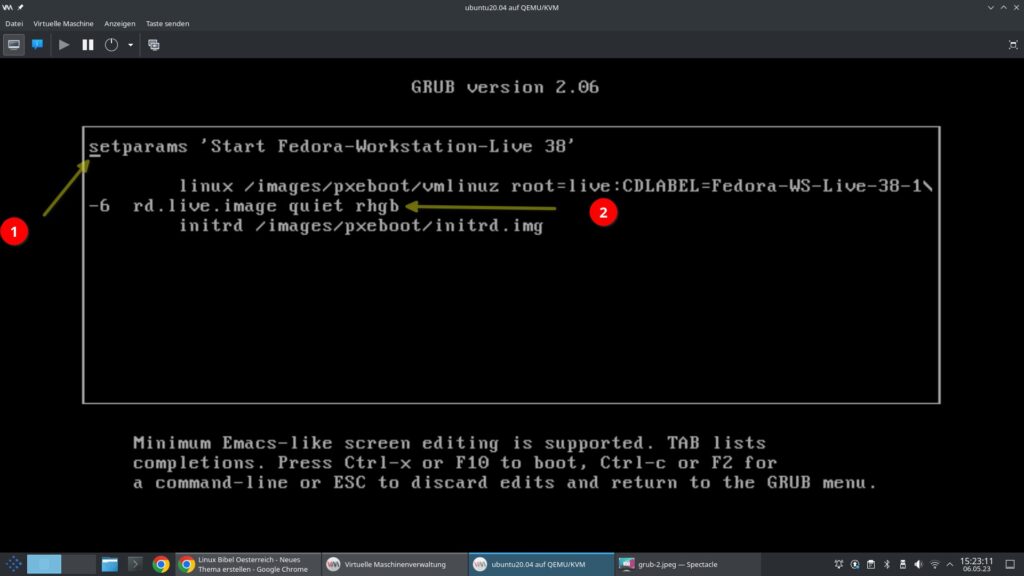
Je nach Distribution kann dieser Editor jetzt mit mehr oder weniger Zeilen belegt sein – wir bewegen den Cursor mit den Pfeiltasten an das Ende der Zeile, die mit „linux“ beginnt:
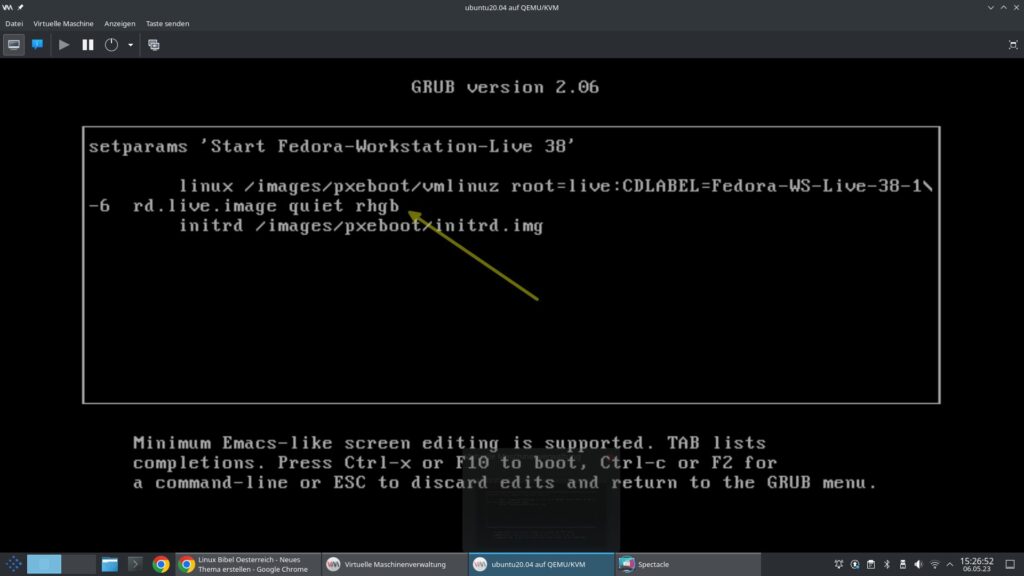
Hier lassen wir ein Leerzeichen und setzen danach unsere Bootoptionen. Wichtig – hier gilt die US-amerikanische Tastatur. Für jede Bootoption lässt man ein weiteres Leerzeichen. Die wichtigsten nützlichen Bootoptionen bei Startproblemen im Live-System:
- nomodeset – Behebt Probleme mit der Grafikkarte, etwa, wenn die Hardware nicht mit dem freien Nouveau-Treiber zurechtkommt.
- xforcevesa – Behebt größte Probleme mit der Grafik, die Auflösung ist allerdings sehr gering (Vesa)
- all_generic_ide – Behebt Probleme mit IDE-Treibern
- forcepae – Behebt Probleme mit Pentium M und Celeron M-Prozessoren
- nodmraid – Behebt RAID-Probleme
- acpi=off – Behebt Probleme mit dem Energiesparmodus des BIOS / UEFI
Eine vollkommene Dokumentation zu den Bootoptionen finden Sie unter Kernel.org.
Meist hilft zum Start auf problematischen Systemen schon:
nomodeset acpi=offWichtig – die Einstellungen gelten nur für den aktuellen Start, startet das installierte Linux mit den gleichen Problemen – wiederholen Sie die Einstellungen im installierten System und installieren die benötigten Treiber – oft ist es der fehlende oder nicht passende freie NVIDIA-Treiber. Mit F10 oder Strg+x wird dann anschließend gestartet. Mit Esc kommen Sie immer zurück ins Bootmenü.
Ich selbst hatte auf einem sturen Laptop einmal das Problem – das Display wurde nach dem Starten den Live-Systems dunkel, ohne Sicht ist natürlich keine Installation möglich. Ich brauchte nur mit der Option:
acpi_backlight=vendorzu starten.



Eine Reaktion
[…] Installation geben – passen Sie die Boot-Optionen wie in folgendem Artikel beschrieben an Wenn Linux nicht startet, sich nicht installieren lässt – eine Beschreibung der möglichen Boot-Optionen finden […]